Comment supprimer toutes les photos du groupe WhatsApp sur un smartphone
Trucs Et Astuces Android / / August 05, 2021
Il est révolu le temps où vous deviez supprimer les fichiers multimédias un par un. Grâce aux dernières technologies, nous pouvons séparer les fichiers multimédias selon leurs types et les jeter à la poubelle numériquement. Non seulement sur nos smartphones, mais cette fonctionnalité est également disponible pour les applications de médias sociaux. Le populaire WhatsApp dispose également d'une option de suppression de masse pour ses fichiers multimédias. Dans ce guide, nous vous expliquerons comment supprimer toutes les photos du groupe WhatsApp sur votre smartphone.
Nous essaierons de couvrir différentes méthodes pour séparer et supprimer avec succès les photos que vous recevez de vos contacts sur votre WhatsApp, y compris les groupes.

Table des matières
-
1 Comment supprimer toutes les photos du groupe WhatsApp sur un smartphone
- 1.1 Supprimer de la gestion du stockage (OS Android)
- 1.2 Supprimer de la gestion du stockage (iOS)
- 1.3 Supprimer toutes les photos sur AndroidOS
- 1.4 Effacer le chat de groupe (Android)
- 1.5 Effacer le chat sur iOS
- 1.6 Sélection individuelle des médias
- 1.7 Supprimer l'image pour tout le monde
Comment supprimer toutes les photos du groupe WhatsApp sur un smartphone
Jetons un coup d'œil aux différentes méthodes pour supprimer définitivement toutes les photos WhatsApp d'un smartphone.
Supprimer de la gestion du stockage (OS Android)
- Ouvert WhatsApp > appuyez sur Icône à 3 points > Réglages
- Appuyez sur Données et stockage usage
- Appuyez à nouveau sur Utilisation du stockage. Vous verrez une liste de Groupe WhatsApp
- Sous chaque groupe, vous pouvez voir une option Libérez de l'espace. appuyez dessus
- WhatsApp affichera toutes les choses telles que les messages, les gifs, les photos comme sélectionné. Vous pouvez décocher les éléments dont vous souhaitez conserver le média.
- Appuyez sur Effacer l'article > Appuyez à nouveau sur Effacer les messages confirmer.
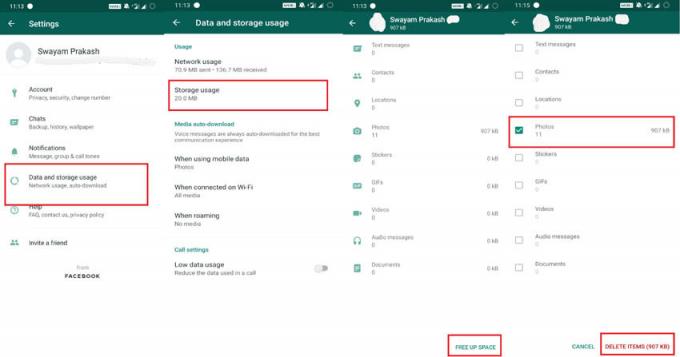
Supprimer de la gestion du stockage (iOS)
- Ouvert WhatsApp > aller à Réglages
- Appuyez sur Utilisation des données et du stockage> appuyez à nouveau sur Utilisation du stockage
- Maintenant que vous voyez les différents groupes de WhatsApp, appuyez sur celui sélectionné pour supprimer toutes les photos.
- Appuyez sur Gérer
- Sélectionnez le choix d'éléments, comme des photos ou des vidéos. Appuyez sur Clair au fond.
Supprimer toutes les photos sur AndroidOS
Dans ce processus, nous utiliserons n'importe quelle application de gestionnaire de fichiers. À un moment donné, ce processus devrait supprimer toutes les photos de l'individu ainsi que des discussions de groupe de WhatsApp. Cette méthode particulière n'est disponible que sur AndroidOS uniquement.
- Ouvrez n'importe quel explorateur de fichiers que vous avez installé sur votre appareil
- Aller au WhatsApp Dossier
- Appuyez sur Médias > Recherchez ensuite Images WhatsApp
- Sélectionnez le choix des images> Supprimer les
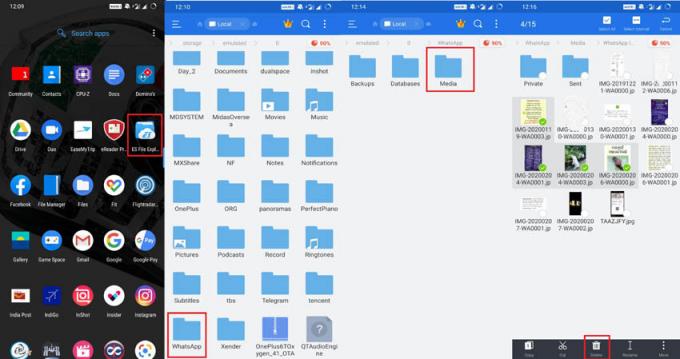
Effacer le chat de groupe (Android)
- Ouvrez le chat de groupe de vos besoins.
- Appuyez sur l'icône à trois points pour ouvrir le menu déroulant> appuyez sur Plus
- En dessous de Plus, robinet Effacer le chat
- Vous verrez une boîte de confirmation. Appuyez sur Clair
Effacer le chat sur iOS
- Aller à WhatsApp > Ouvrez le chat de groupe
- Appuyez sur Informations sur le groupe > Appuyez sur Effacer le chat
Sélection individuelle des médias
Utilisez cette méthode pour supprimer un nombre sélectif de photos de divers groupes et contacts individuels.
Pour Android
- Ouvrez le groupe de WhatsApp> appuyez sur les informations du groupe
- Sur l'écran d'informations du groupe, appuyez sur Médias
- Vous verrez maintenant les photos qui ont été partagées avec vous (téléchargées par vous)
- Appuyez longuement pour sélectionner les photos que vous souhaitez supprimer.
Pour les utilisateurs iOS
- Ouvrez le groupe WhatsApp
- Appuyez sur Médias, liens et documents
- Ensuite, vous voyez la vignette des photos
- Outre l'aperçu, vous voyez une option Sélectionner
- Sélectionnez votre choix de photos et appuyez sur le icône de bac.
Supprimer l'image pour tout le monde
C'est une méthode intéressante applicable aux médias que vous envoyez à n'importe qui en tant qu'individu ou en groupe. Assurez-vous d'utiliser cette méthode pour supprimer toutes les photos de WhatsApp pour tout le monde dans l'heure suivant l'envoi de votre fichier multimédia. Sinon, cela ne fonctionnera pas.
Il est spécifique à l'expéditeur. Cela signifie que la méthode que nous allons expliquer ne fonctionnera que pour l'expéditeur et personne d'autre.
- Ouvrez n'importe quel chat sur WhatsApp où vous avez récemment partagé une image
- Disons qu'avant 15 minutes, vous avez envoyé une photo par erreur dans un groupe
- Maintenant, pour le supprimer pour tout le monde Sélectionner il.
- Appuyez sur le Bouton Supprimer
- Sélectionner Supprimer pour tout le monde
Si vous utilisez un iPhone ou essentiellement un iOS, la perceuse est à peu près la même. Sélectionnez le fichier image en appuyant longuement dessus. Dans le mini menu déroulant, sélectionnez Plus > appuyez sur Supprimer> sélectionner Supprimer pour tout le monde
Alors, c’est tout, les gars. Il s'agissait d'un aperçu détaillé sur la façon de supprimer toutes les photos du groupe WhatsApp sur les smartphones Android et iOS. Nous espérons que vous avez trouvé le guide utile.
Tu pourrais aussi aimer,
- Comment récupérer une broche WhatsApp oubliée
Swayam est un blogueur technique professionnel titulaire d'une maîtrise en applications informatiques et possède également une expérience du développement Android. Il est un fervent admirateur de Stock Android OS. Outre les blogs technologiques, il adore jouer, voyager et jouer / enseigner la guitare.



